Windows 10: Fehlende Features und wie Sie sie nachrüsten
Microsoft hat bei Windows 10 einige Tools und Features gestrichen. Wir empfehlen 12 Gratis-Tools, die die fehlenden Funktionen nachrüsten.
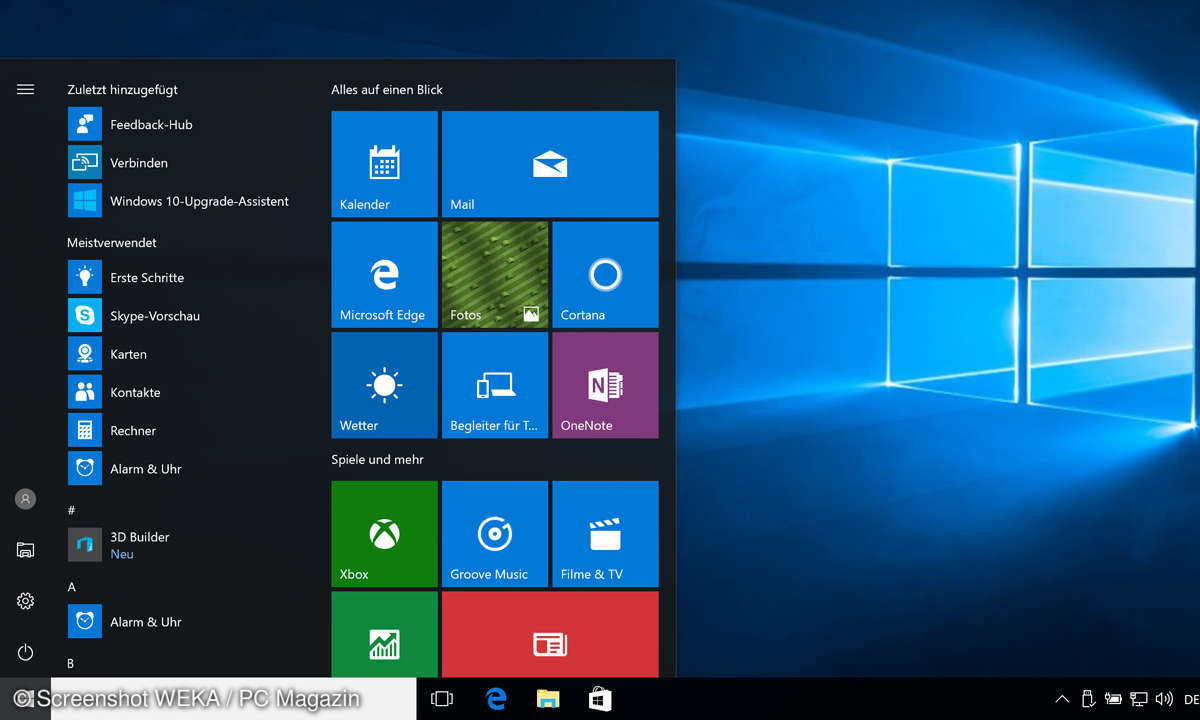
Andere Funktionen fehlen Windows dagegen schon immer, obwohl sie praktisch wären. Mit unseren Tipps und Tools trimmen Sie Windows 10 schnell auf maximalen Komfort. Tipp 1: Alle möglichen früheren Tools wieder benutzen Die Desktop-Gadgets in Windows 7 erleichterten den Arbeitsalltag:...
Andere Funktionen fehlen Windows dagegen schon immer, obwohl sie praktisch wären. Mit unseren Tipps und Tools trimmen Sie Windows 10 schnell auf maximalen Komfort.
Tipp 1: Alle möglichen früheren Tools wieder benutzen
Die Desktop-Gadgets in Windows 7 erleichterten den Arbeitsalltag: User legten damit einen Kalender, eine Uhr, einen Währungsrechner oder ein Wetter-Widget auf dem Desktop ab. Das Gratis-Programm Missed Features Installer 10 (MFI 10) holt die Gadgets auf die Arbeitsoberfläche zurück.
Aber nicht nur sie: Auch die Aero-Optik alter Windows-Versionen oder frühere Games feiern damit ein Comeback. Sie passen zudem das Startmenü an und holen sich mehrere alte Versionen zurück. Viele vermissen in Windows 10 auch das Media Center, mit dem man DVDs und Videos ansehen und via TV-Karte Fernsehen empfangen konnte – das Tool bringt es zurück.
Das Gratis-Paket enthält zahlreiche Features, die Sie einzeln installieren. Enthalten sind sie in einer ISO-Datei: Klicken Sie rechts darauf und wählen Bereitstellen oder Mit ISO Viewer öffnen. Das Programm wird ausgeführt. Klicken Sie auf den Ordner MFI10 und Installer.
Im Programm wählen Sie die Funktion, die Sie zurückholen wollen – etwa die Gadgets oder einen der früheren Taschenrechner (Calculator). Das ausgesuchte Tool öffnet sich sofort. Die Gadgets finden Sie später auch mit Rechtsklick auf den Desktop unter Minianwendungen wieder. Wenn Sie nicht alle Funktionen brauchen, die der Missed Features Installer 10 liefert, sondern nur die Desktop-Gadgets zurückholen wollen, dann reicht das Gratis-Tool 8Gadget Pack aus.
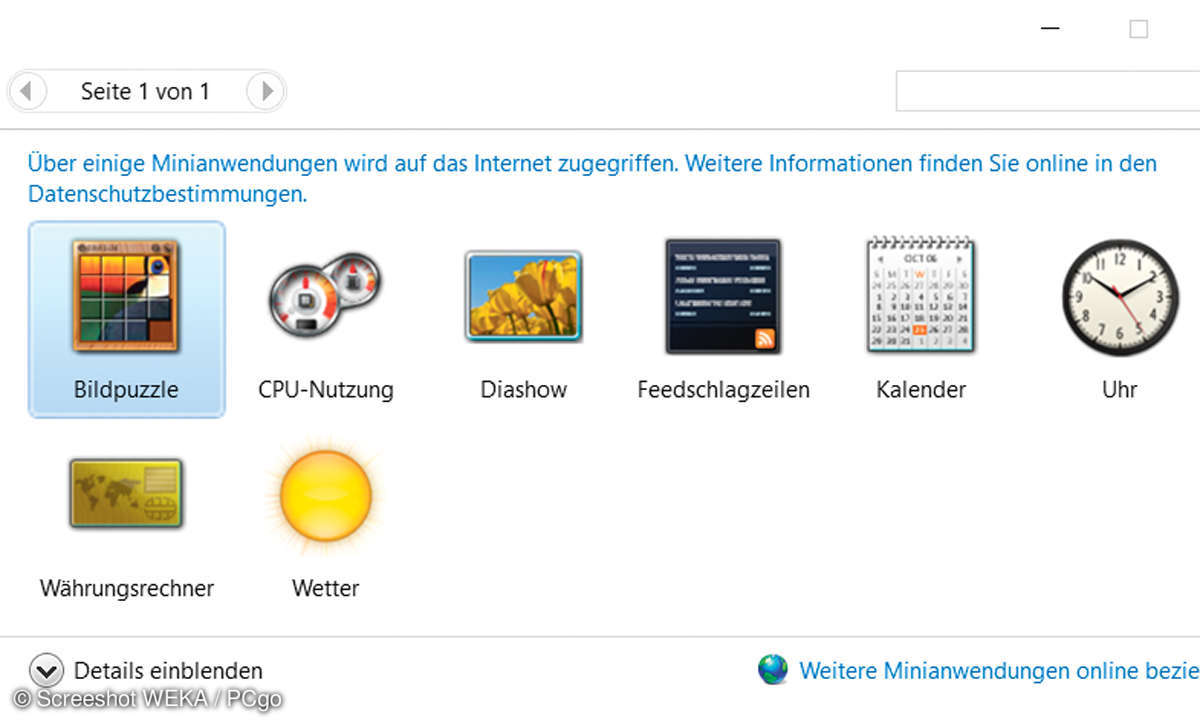
Tipp 2: Die Taskleiste anpassen und mit mehr Funktionen ausrüsten
Die Taskleiste ist ein wichtiges Element bei der Bedienung jeder Windows-Version. Aber die Möglichkeiten zum Anpassen sind beschränkt. Der kostenlose 7+ Taskbar Tweakerschafft Abhilfe. Sie definieren mit dem Tool, was bei einem Mausklick rechts oder in der Mitte auf ein Taskleisten-Symbol passieren soll. Wird das dazugehörige Programm geschlossen oder minimiert, erscheint eine Sprungliste oder ein Fenstermenü? Soll beim Überfahren eines Symbols mit dem Mauszeiger eine Miniaturansicht erscheinen oder gar nichts passieren?
Außerdem definieren Sie, ob Elemente gruppiert werden und was passiert, wenn Sie doppelt auf einen freien Bereich der Taskleiste klicken. Das deutschsprachige Tool ist selbsterklärend, Sie wählen mit Häkchen die Features aus, die infrage kommen.
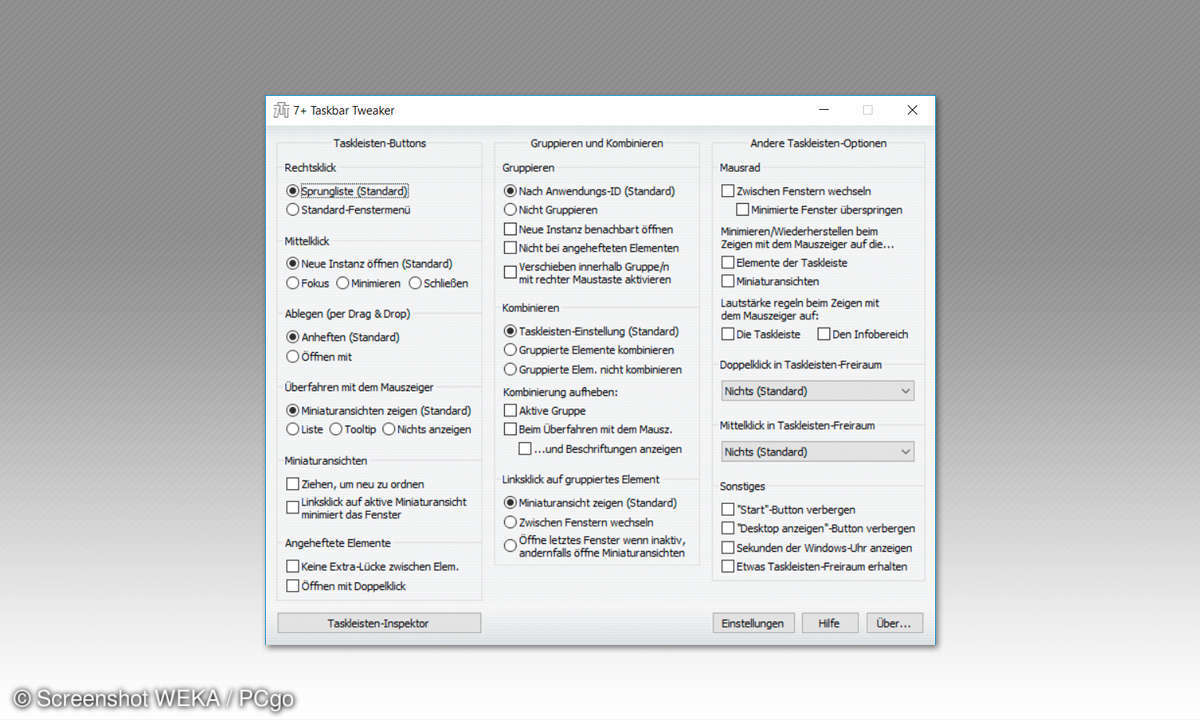
Tipp 3: Den Windows Explorer mit Tabs aufrüsten
Der Explorer ist als Dateimanager ein Herzstück von Windows. Umso erstaunlicher, dass Microsoft ihn zwar über die Jahre weiterentwickelt hat, aber trotzdem einige praktische Features fehlen. Dazu gehört die Möglichkeit, mit Tabs zu arbeiten. In Browsern ist das längst Standard, und würde auch im Explorer für mehr Übersicht sorgen.
Mit dem Gratis-Tool TabExplorer rüsten Sie die Funktion einfach nach. Setzen Sie nach der Installation ein Häkchen bei Enable Tab Explorer. Statt mehrere Explorer-Fenster zu öffnen, arbeiten Sie nun mit verschiedenen Reitern. Mit einem Rechtsklick auf das jeweilige Tab öffnen Sie weitere Optionen, etwa alle Tabs zu schließen oder mit Clone die gleiche Ansicht noch einmal zu öffnen.
Windows schneller machen
Tipp 4: Explorer mit zwei Fenstern und zusätzlichen Funktionen
Wenn Ihnen Tabs für den Explorer für mehr Übersicht nicht ausreichen, ersetzen Sie das Windows-Tool doch ganz. Denn die Dateiverwaltung geht auch wesentlich komfortabler, etwa mit dem XYplorer Free. Das Gratis-Tool zeigt mehrere Ordner innerhalb von einem Fenster an. Damit kopieren und verschieben Sie Dateien viel schneller und einfacher.
Das Programm bringt viele Filtermöglichkeiten mit, Sie können sich nur Audiodateien oder nur Word-Dokumente anzeigen lassen. Zusätzlich dürfen Sie Tabs verwenden. Sie sehen sich diverse Dateiformate direkt im Programm an, entpacken Zip-Archive und finden und eliminieren doppelte Dateien.
Praktisch ist die Funktion Minibaum: Der XYExplorer zeigt die wichtigsten Ordner und Pfade an. Das lernt das Tool aus Ihren Gewohnheiten. Diese Funktion namens Mini-Bäume finden Sie in der Menüleiste unter Ansicht / Minibaum. Die Ansicht des Tools passen Sie nach Belieben an – die beiden Fenster öffnen sich je nachdem horizontal oder vertikal nebeneinander.
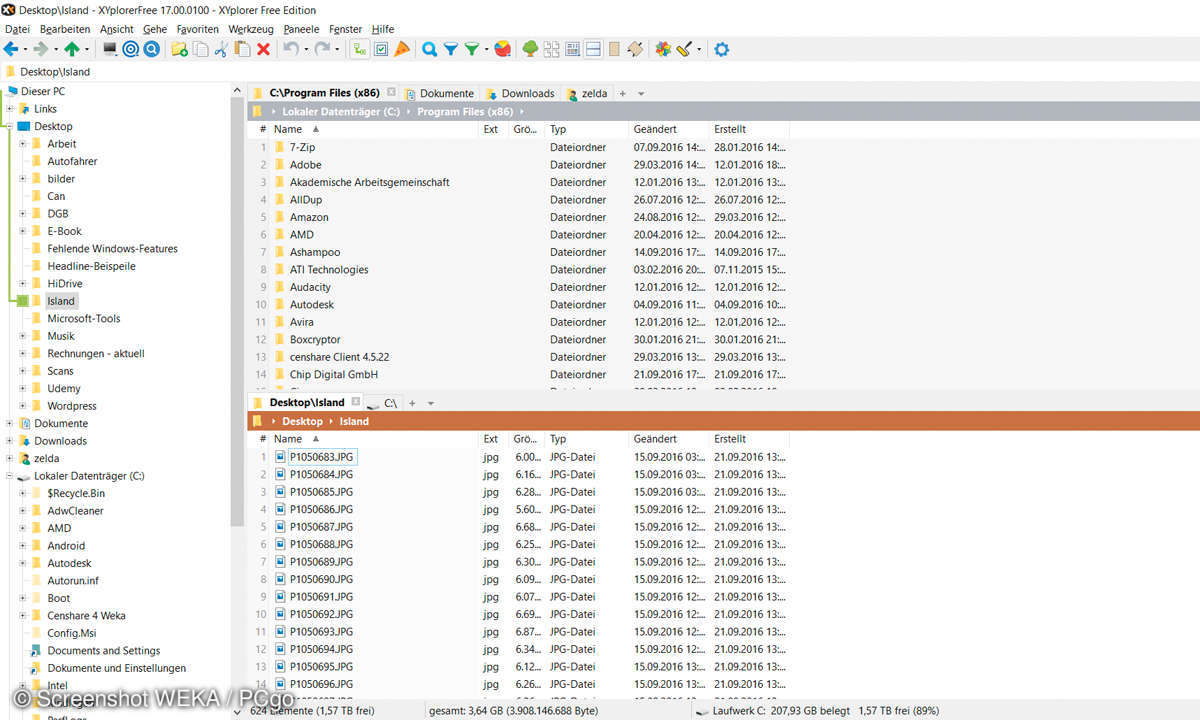
Tipp 5: Versteckte Windows- Features finden und optimieren
Mit dem kostenlosen Winaero-Tweaker tunen Sie Ihr Betriebssystem und passen Features an, die sonst schwer zu erreichen sind. Sie können damit etwa einstellen, dass die Live-Kacheln im Startmenü verschwinden, oder Sie passen die Aero-Themes an. Nach dem Klick auf die Exe-Datei öffnet sich das englischsprachige Tool mit einer Baumstruktur.
Unter dem Punkt Appearance und Advanced Appearance Settings verändern Sie zum Beispiel das Aussehen von Pfeilen oder Fenstern, unter Boot and Logon schalten Sie den Lockscreen von Windows aus. Unter Context Menu passen Sie an, welche Zusatz-Features beim Rechtsklick auf eine Datei erscheinen. Unter Desktop and Taskbar legen Sie fest, dass die Taskbar transparent wird oder verändern die Größe der Symbole auf ihr. Wollen Sie etwas umstellen, klicken Sie links im Baum darauf und setzen dann auf der rechten Seite bei der jeweiligen Einstellung ein Häkchen.
Tipp 6: Herunterfahren- Button auf der Taskleiste
Stört es Sie, dass Sie zum Herunterfahren oder Neustarten des Computers drei Klicks benötigen? Entweder klicken Sie auf das Windows-Symbol, das Shutdown-Zeichen und die jeweilige Option, oder links auf das Windows-Symbol, auf Herunterfahren oder abmelden und dann die entsprechende Variante.
Schneller geht es mit einem Zusatz-Button direkt auf der Taskleiste. Den bringt das kostenlose Mini-Tool HotShut mit. Nach einem Klick auf die Exe-Datei erscheint rechts unten im Infobereich ein neues Symbol. Ein Rechtsklick darauf öffnet die Optionen in englischer Sprache. Sie brauchen also nur zwei Klicks. Wenn der Button in der Systray-Sammlung verschwindet, ziehen Sie ihn einfach mit der Maus auf die Taskleiste.
Tipp 7: DVDs und Blu-rays auch in Windows 10 abspielen
Die Wiedergabe von DVDs ist in Windows 10 standardmäßig nicht mehr möglich. Viele Nutzer hatten dazu das Media Center verwendet. Microsoft hat zwar inzwischen eine App nachgeliefert, verlangt dafür aber 15 Euro.
Es geht auch einfacher: mit dem kostenlosen VLC media player. Der zeigt nicht nur den Inhalt von DVDs und Blu-rays an. Er spielt auch alle möglichen anderen Videoformate sowie Musik ab. Das Programm kann außerdem MPEG- und DivX-Dateien streamen. Beim Abspielen von Sounddateien holt VLC Titelinfos aus dem Internet. Darüber hinaus unterstützt das Programm mehrere Audiospuren und die Anzeige von Untertiteln, etwa bei fremdsprachigen Videos.
Tipp 8: Ordnung auf dem Desktop mit abgegrenzten Bereichen
Mit vielen Icons auf dem Desktop wird es schnell unübersichtlich, selbst wenn Sie diese in Ordnern gruppieren. Mehr Ordnung schaffen Sie mit eingegrenzten Bereichen auf der Arbeitsoberfläche. Das kann das Programm Stardock Fences. Sie sortieren damit alle Icons bestimmten voneinander abgegrenzten Feldern zu.
Nach der Installation passen Sie zunächst die Einstellungen an. Standardmäßig sortiert Fences erst einmal alle Dateien, alle Ordner und alle Programme je einem Bereich zu. Sie können dies nach Belieben verändern und etwa alle Multimedia-Tools und -dateien in ein Feld packen. Schieben Sie dazu die Icons einfach mit der Maus hin und her. Die Felder ziehen Sie mit der Maus groß und klein, versehen sie mit Namen oder lassen sie erst beim Darüberfahren mit der Maus aufrollen.
Einen neuen Bereich erschaffen Sie, wenn Sie mit gedrückter linker Maustaste ein Rechteck auf den Desktop zeichnen. Es erscheint der Befehl Create Fence, klicken Sie darauf. Ältere Versionen des Programms sind kostenlos, inzwischen kostet Fences nach der Testphase neun Euro.
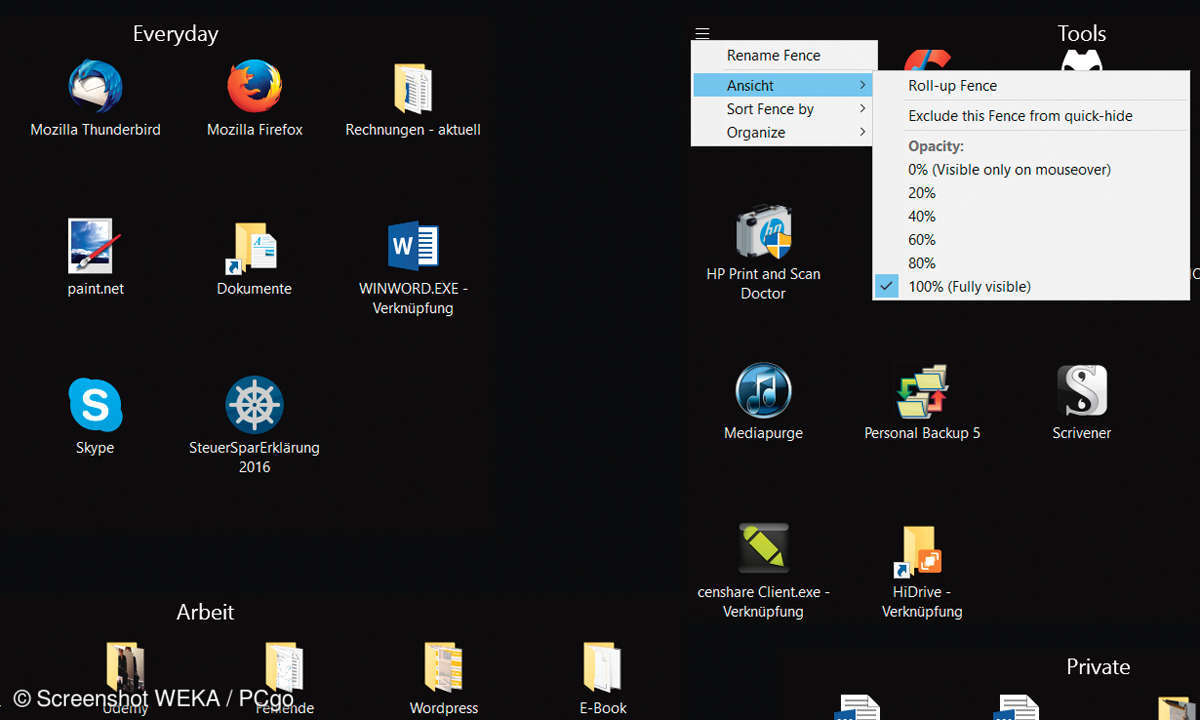
Tipp 9: Die Größe von Ordnern und Unterverzeichnissen anzeigen
Der Platz auf der Festplatte schrumpft und schrumpft, aber Sie wissen nicht, was den meisten Platz wegnimmt? Das Gratis-Tool TreeSize Free verrät es: Es zeigt in der Programmübersicht die Größe aller Ordner an. Mit einem Rechtsklick auf ein Verzeichnis und der Auswahl TreeSize / Mit TreeSize bekommen Sie detaillierte Infos zum Speicherplatz und den Unterordnern.
Ebenso untersuchen Sie mit dem Tool einzelne Verzeichnisse: Klicken Sie mit der rechten Maustaste darauf und wählen TreeSize. Nun können Sie den Ordner genauer ansehen und etwa alle Dateien nach Größe sortiert anzeigen lassen.
Tipp 10: Alle Sicherheitsfeatures von Windows auf einen Blick
Mit nur einem Klick aktivieren oder deaktivieren Sie in der Freeware Win 10 Security Plus alle möglichen Sicherheitsfeatures des Betriebssystems. Diese sind sonst in den Systemeinstellungen an verschiedenen Stellen verborgen und verteilt. Nach der Installation des Tools sehen Sie eine englischsprachige Liste im Programmfenster.
Die einzelnen Punkte wählen Sie mit einem Klick an oder ab. Sie entscheiden hier etwa, ob versteckte Systemdateien eingeblendet sein sollen, ob der Computer nach einem Systemcrash neu starten soll oder ob Sie Autoplay von Dateien aktivieren möchten. Nach der Auswahl klicken Sie auf Apply Selected.
Tipp 11: Daten einfacher und komfortabler kopieren
Beim Kopieren von großen Datenmengen ist die Windows-eigene Kopierfunktion nicht komfortabel. Ihr fehlt zum Beispiel eine Anzeige, wie lange der Vorgang dauert und mit welcher Geschwindigkeit Dateien verschoben werden. Außerdem ist es nicht möglich, eine Aktion zu unterbrechen und später fortzusetzen. Diese Features rüsten Sie mit einem Gratis-Tool wie SuperCopier 4 nach.
Nach der Installation ersetzt das Programm einfach die Windows-interne Kopierfunktion. Wollen Sie den SuperCopier optisch anpassen oder die Übertragungsgeschwindigkeit begrenzen, klicken Sie rechts auf das Symbol in der Sys-Tray und wählen Options.
Tipp 12: Das Startmenü ohne Kacheln und Live-Animationen
Das Windows-Startmenü ist ein ewiges Ärgernis: In Windows 8 entsorgte Microsoft es ganz, in Windows 10 ist es zwar zum Glück wieder enthalten. Doch nicht alle User können sich mit den Kacheln und Live-Animationen anfreunden. Zum Glück gibt es Classic Shell mit dem Classic Start Menu. Das Gratis-Tool half schon unter Windows 8 weiter und brachte das Startmenü zurück.
In Windows 10 versetzen Sie das Menü damit in den Zustand alter Versionen des Betriebssystems. Sie aktivieren etwa ein klassisches Design mit einer oder zwei Säulen oder den Stil von Windows 7. Die Kacheln sind damit Geschichte. Nach der Installation wählen Sie eine Optik, dann erscheint das neue Menü direkt. Wenn Sie rechts auf das Windows-Symbol klicken und Einstellungen wählen, passen Sie es an. Hier können sie auch den Start-Button verändern. Integriert ist außerdem ein Suchfeld.














